随着移动互联网的快速发展,手机已经成为我们生活中必不可少的工具之一,在日常工作中,我们经常需要使用手机编辑文档,其中提行是非常常见的操作。而针对MS Excel手机版,如何实现换行也是很多人关注的问题。在本文中我们将探讨手机编辑文档时如何进行提行操作以及MS Excel手机版如何实现换行功能,帮助读者更好地应对手机编辑文档中的换行需求。
MS Excel手机版如何实现换行
具体步骤:
1.手机上面打开Excel表格,选择要自动换行的单元格(可以是行、列、单个单元格、单元格区域等)。再点击标题栏下方的“显示命令”图标。
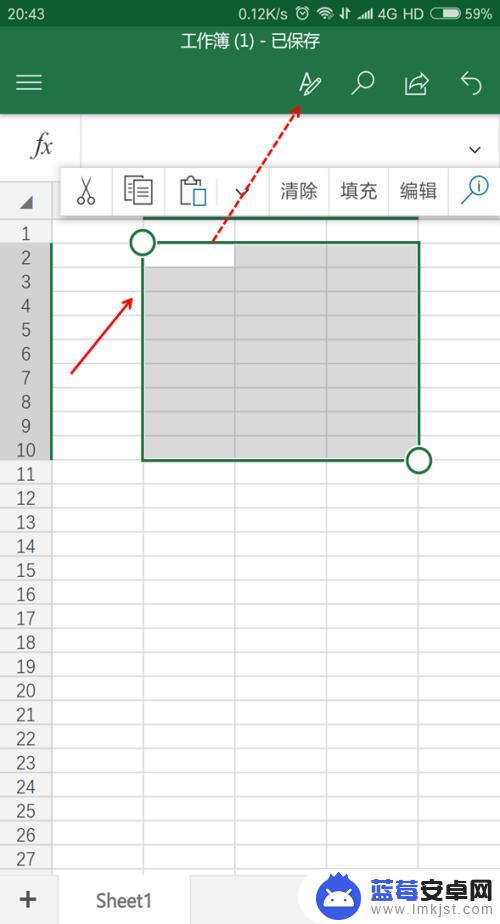
2.在【开始】里边找到【自动换行】并点击(“自动换行”将会出现灰色背景)。
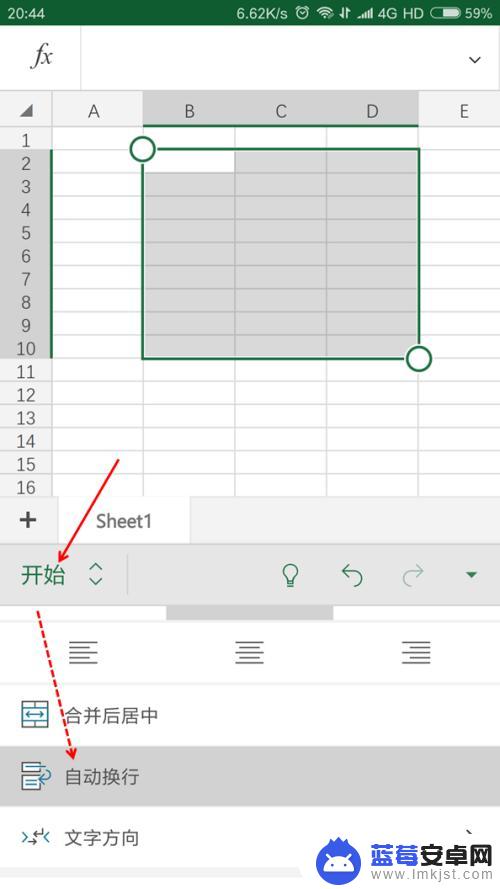
3.在“自动换行”的单元格里面输入的文字超出单元格宽度时将会自动换行。
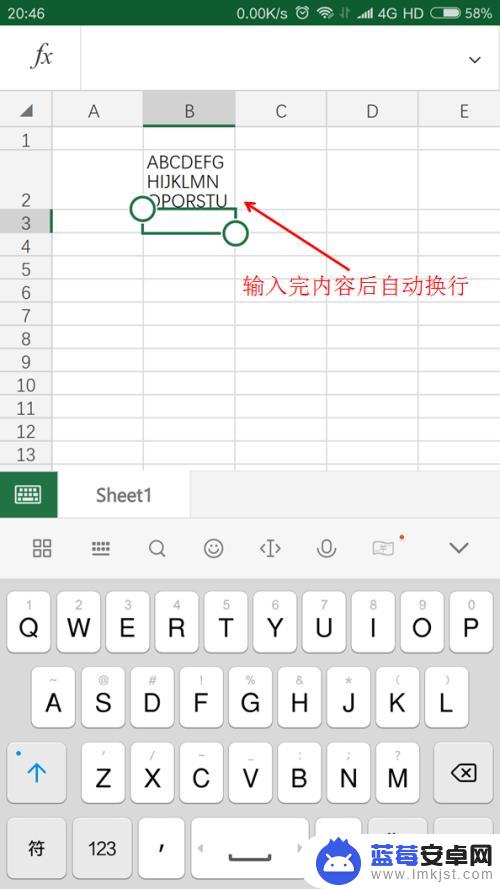
4.使用“自动换行”时,在单元格的宽度调整之后。单元格里面的内容宽度也会自动自动跟着调整。
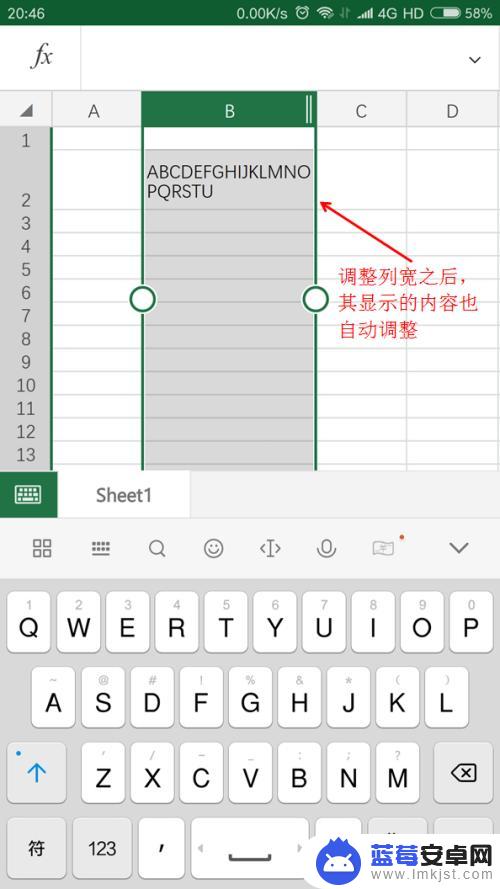
以上就是手机编辑文档如何换行的全部内容,如果您遇到这种情况,可以按照小编的方法解决,希望能对大家有所帮助。









